Win7系统如何用U盘设置密码重设盘的解决方法,系
导读:系统技术系统技术 当前位置:首页 > 维修知识 > Win7系统如何用U盘设置密码重设盘的解决方法Win7系统如何用U盘设置密码重设盘?电脑开机密码忘记的时候我们可以使用密码重itss原理知识大全itm知识小测试。

Win7系建设网站统如何用U盘设置密码重设盘?电脑开机密码忘记的时候我们可以使用密码重设盘开启电脑,这就相当于为电脑配置了一把“钥匙”,下面妙手电脑分享一下Win7系统如何用U盘设置密码重设盘的解决方法。
方法步骤:
1、点击桌面左下角处开始菜单,在菜单右侧点击控制面板,在打开的控制面板中将查看方式改为小图标,然后找到并点击用户帐户,如下图所示:
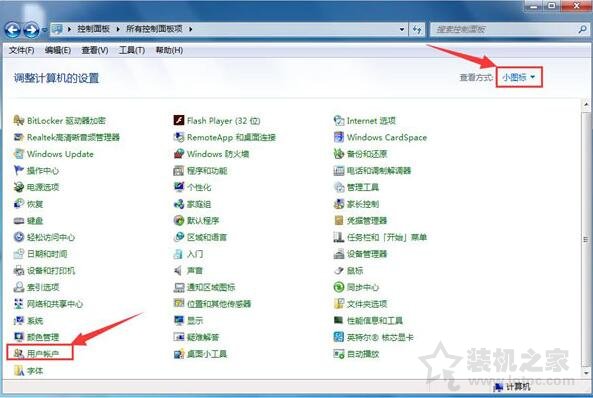
2、在打开的用户帐户页面中点击左面的创建密码重设盘,如下图所示:
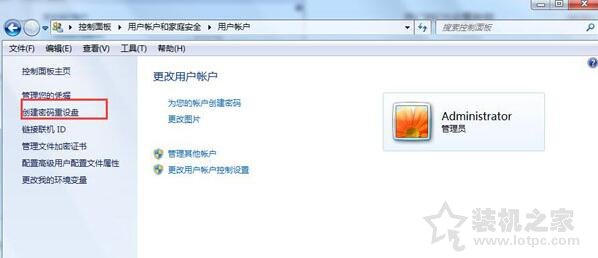
3、弹出忘记密码向导窗口,点击下一步,如下图所示:
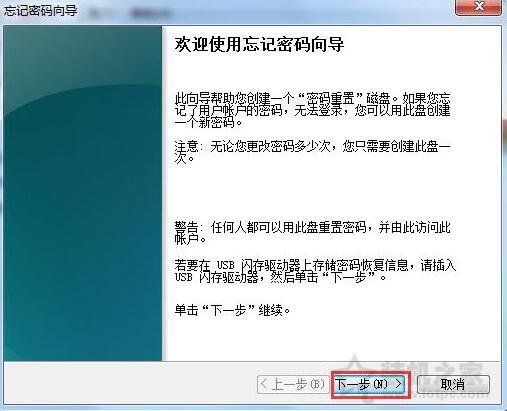
4、插入u盘,在密码密钥盘选项窗口中会自动识别u盘,显个业网站建设公司示u盘之后点击下一步,如下图所示:
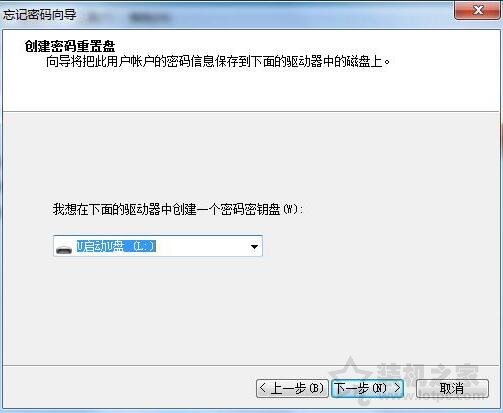
5、在弹出窗口中输入当前用户帐户密码,seo网站关键词优化密码一定要和之前设置的一样,输入错误则创建不成功,然后点击下一步,如下图所示:
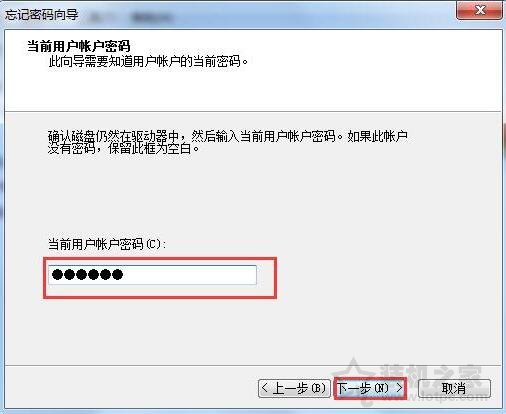
6、之后创建磁盘密码重置盘过程,创建完成即可,如下图所示:
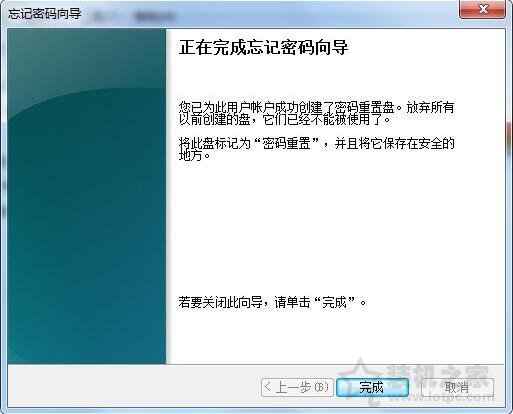
以上就是妙手电脑分享的Win7系统如何用U盘设置密码重设盘的解决方法,希望本文能够帮助到大家。
相关itss原理知识大全itm知识小测试。声明: 本文由我的SEOUC技术文章主页发布于:2023-07-01 ,文章Win7系统如何用U盘设置密码重设盘的解决方法,系主要讲述重设,解决方法,Win网站建设源码以及服务器配置搭建相关技术文章。转载请保留链接: https://www.seouc.com/article/it_25055.html

















